아이폰 배터리 절약 설정 방법 4가지
오늘은 아이폰 배터리 절약을 위한 설정 4가지에 대해 알아보겠다. 스마트폰을 사용하는 기간이 늘어남에 따라 작동 시간도 점점 줄어드는 것을 느낄 수 있다. 특히 아이폰은 배터리 효율이 80% 이하로 내려가게 되면 방전 속도가 눈에 띌 정도로 빨라진다. 물론 배터리의 오래된 수명도 문제지만 불필요하게 배터리가 낭비되는 또 다른 원인도 있다. 따라서 몇 가지 설정을 통해 배터리가 불필요하게 소모되는 것을 방지해 보겠다.


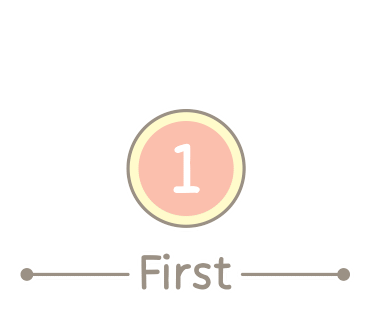
아이폰 배터리 절약 방법
1. 충전 시 배터리 보호 기능 설정하기
2. 분석 공유 기능 비활성화하기
3. 백그라운드 앱 새로고침 끄기
4. AOD(Always on Display) 비활성화하기
1. 충전 시 배터리 보호 기능 설정하기

1-1. 첫 번째, 충전 시 배터리 보호 기능을 설정할 수 있다. 이를 통해 충전량에 제한을 둠으로써 과충전으로 인한 배터리 수명 단축을 방지할 수 있다. 설정 앱을 실행한 후 [배터리] 탭으로 이동한다.


1-2. [배터리 성능 상태 및 충전] 페이지로 접속한 후 [최적화된 배터리 충전] 기능을 활성화하자. 이로써 80%까지 배터리가 충전된 후 사용자가 휴대폰을 사용하는 시간에 맞추어 나머지 20%가 마저 충전된다. 참고로 최신 소프트웨어 버전을 사용한다면 사용자가 직접 80~100% 사이로 충전량을 설정할 수 있다.
2. 분석 공유 기능 비활성화하기


2-1. 두 번째, Apple에 기기의 진단 데이터를 자동 발송하는 분석 공유 기능을 해제함으로써 배터리의 낭비를 막을 수 있다. 설정 앱의 [개인정보 보호 및 보안] 탭 하단에 위치한 [분석 및 향상] 탭으로 접속한다.

2-2. [iPhone 분석 공유] 기능을 비활성화하자.
3. 백그라운드 앱 새로고침 끄기


3-1. 세 번째, 백그라운드 앱 새로 고침 기능을 끔으로써 백그라운드에서 작동되는 앱으로 인해 발생하는 배터리 소모를 줄일 수 있다. 설정 앱의 [손쉬운 사용]으로 이동한 후 [백그라운드 앱 새로 고침] 탭으로 들어간다.


3-2. 페이지 상단에 위치한 [백그라운드 앱 새로 고침]에 접속한 후 해당 기능을 비활성화하자.
4. AOD(Always on Display) 비활성화하기


4-1. 마지막으로 기기를 사용하지 않을 때에도 화면 켜짐을 유지하는 기능은 AOD를 해제할 수 있다. 화면을 항상 켜놓는 AOD 기능 역시 불필요한 배터리 소모의 원인 중 하나다. 따라서 이를 해제해 보겠다. 설정 앱의 [디스플레이 및 밝기]로 이동한 후 [화면 상시 표시] 기능을 [끔]으로 변경하자. 이로써 AOD 기능이 비활성화되었다.
이번 글에서는 아이폰 배터리 절약 설정 4가지를 살펴보았다. 이처럼 간단한 설정들만으로도 불필요한 배터리 낭비를 막을 수 있었다. 배터리가 너무 빨리 방전된다면 이를 적용해 보길 바란다. 배터리 소모가 줄어든 것을 느낄 수 있을 것이다.

오늘은 아이폰 배터리 성능을 확인하고 예상 교체 비용을 검색하는 방법에 대해 알아보겠다. 배터리는 소모...
blog.korea-iphone.com
